IoT Studio平台,即物联网开发平台。您可以使用IoT Studio中的Web应用编辑器搭建监控大屏,展示设备上报的数据。本文介绍Web应用开发过程。
操作步骤
- 登录物联网应用开发控制台,在页面左上角选择对应实例后,在左侧导航栏单击项目管理。在项目管理页面新建一个普通项目,具体操作,请参见普通项目。
创建成功,自动进入该项目。
- 在项目左侧导航栏,选择产品,然后单击关联物联网平台产品,将已创建的气象监测产品与该项目关联,具体操作,请参见关联产品至普通项目。
- 在项目左侧导航栏,选择设备,然后单击关联物联网平台设备,将要监控数据的来源设备与该项目关联,具体操作,请参见关联设备至普通项目。
- 在项目左侧导航栏,选择主页,单击Web应用页签中新建,新建一个Web应用,具体操作,请参见创建Web应用。
- 在Web应用编辑器中,搭建实时气象数据监控面板。
- 选择自定义新增页,设置页面标题和背景颜色等面板页面显示效果。在左侧导航栏中,选择
 组件,打开组件列表。
组件,打开组件列表。
- 从组件列表中,拖拽一个矩形组件到画布上,并配置组件样式,具体操作,请参见矩形。
- 从组件列表中,拖拽一个文字组件重叠于矩形组件上,再配置文字组件的数据源为气象监测设备的温度属性,具体操作,请参见文字。
设置完成后,该文字组件将显示气象监测设备上报的温度值。
- 从组件列表中,拖拽一个文字组件重叠于矩形组件上,文字内容设置为温度(℃),作为温度显示组件的标题。
- 选中配置好的三个组件,单击鼠标右键,选择成组,将这三个组件组成组件组。
- 根据要展示的属性数量,复制多个组。
复制组件组时,各组件的显示效果配置和数据源配置同时被复制。
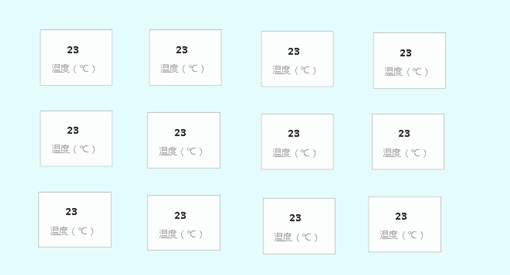
- 对复制的组件组单击鼠标右键,选择解散组。
复制的组件组所有配置均相同。需先解散组,才能重新配置组件数据源等信息。
- 分别将数据源设置为该产品的其他属性,并设置对应的属性名称和单位。
控制面板效果参考图如下。
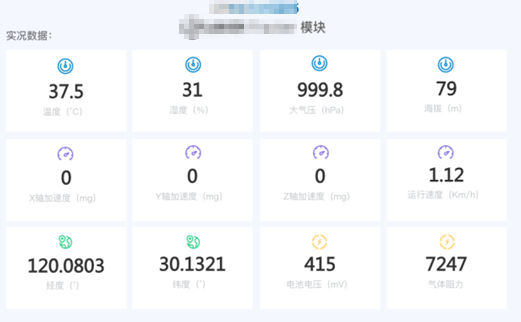
- 所有组件配置完成后,单击页面上方的
 预览,预览和测试应用页面。
预览,预览和测试应用页面。
- 在Web应用编辑器中,新建空白页面,配置属性数据曲线展示图。
以配置温度数据展示曲线图为例。
- 在左侧导航栏,选择
 页面,再单击新建符号+,新增空白页面。
页面,再单击新建符号+,新增空白页面。
- 在左侧导航栏,选择
 组件,拖拽一个实时曲线组件到画布上,并配置实时曲线组件的数据源为气象监测设备的温度属性,具体操作,请参见实时曲线(旧)。
组件,拖拽一个实时曲线组件到画布上,并配置实时曲线组件的数据源为气象监测设备的温度属性,具体操作,请参见实时曲线(旧)。
- 配置曲线图的显示样式。
调整曲线图大小、坐标,设置是否显示时间选择器,设置系列名称为
温度等。
说明 如果选中时间选择器前的复选框,表示曲线图上显示时间选择器。应用发布后,可以设置时间,查看对应时间段的温度数据。
- 配置完成后,单击页面上方的
 预览,预览和测试应用页面。
预览,预览和测试应用页面。
- 单击页面上方的
 发布,发布应用。
发布,发布应用。
后续步骤
应用发布后,在左侧导航栏中选择 应用设置,可以开启应用Token验证,为应用绑定您自己的域名等。
应用设置,可以开启应用Token验证,为应用绑定您自己的域名等。
更多Web应用可视化开发操作指导,请参见Web可视化开发文档。
 应用设置,可以开启应用Token验证,为应用绑定您自己的域名等。
应用设置,可以开启应用Token验证,为应用绑定您自己的域名等。
 应用设置,可以开启应用Token验证,为应用绑定您自己的域名等。
应用设置,可以开启应用Token验证,为应用绑定您自己的域名等。